Kaip galite atnaujinti „Windows 10“ kūrėjų naujinius dabar
Kaip ir ankstesniuose leidimuose, „Microsoft“ imasi:pakopinis požiūris į naujausios pagrindinės operacinės sistemos „Windows 10“ kūrėjų atnaujinimo versijos išleidimą. Tie, kurių sistemas garantuoja sklandus atnaujinimas, atnaujinimas bus įdiegtas greičiau. Pavyzdžiai gali būti įrenginiai su UEFI BIOS, TPM 1.2 ir „Windows Hello“ palaikymu.
Jei nematote kūrėjų atnaujinimo, nedarykitenerimauti, ji ilgainiui pasirodys; periodiškai tikrinkite „Windows Update“. Jei negalite laukti ir norite prisijungti prie ankstyvųjų įtėvių legiono, dabar galite atsisiųsti naują versiją naudodami „Upgrade Assistant“ arba „ISO“ laikmenas. Šiame straipsnyje mes nagrinėjame abi galimybes.
Atnaujinti: Matyt, „Microsoft“ patraukė nuorodas įtiek „Windows 10“ kūrėjai atnaujina ISO failus, tiek „Upgrade Assistant“. Vartotojai vis tiek galėtų pereiti prie „Windows Insider“ greitojo kanalo, spustelėję Pradėti> Nustatymai> Atnaujinti ir sauga> „Windows Insider“ programa. Palaukite porą dienų, atnaujinkite iki 15063, kai bus pasiūlyta, tada vėl perjunkite į lėtą kanalą.
2 atnaujinimas: Dabar galite oficialiai atsisiųsti ISO iš „Microsoft“ programinės įrangos atsisiuntimo puslapio. Atnaujinimo padėjėjui neleidžiama atnaujinti kūrėjų naujinimo.
3 atnaujinimas: „Windows Upgrade Assistant“ dabar veikia.
Gaukite „Windows 10“ kūrėjų naujinį anksti
Prieš pradėdami leiskite man paaiškinti jūsų dvi galimybes: „Upgrade Assistant“ ir „ISO“ laikmenas.
Atnaujinti asistentą - Taip pat žinomas kaip „Upgrade Now“, ši maža programa paleidžiamanedelsdami atnaujinkite iš dabartinės „Windows“ versijos į „Windows 10“ kūrėjų naujinį. Tam trūksta kai kurių laikmenų kūrimo įrankyje randamų parinkčių, tokių kaip: ką pasirinkti saugoti (programos, failai, parametrai), skaidymas ir galimybė pasirinkti konkretų leidimą ar sukurti diegimo laikmeną. Iš esmės tai nėra klausimų užduota galimybė. Upgrade Assistant reikalauja, kad jūsų kompiuteris liktų prijungtas prie interneto viso diegimo metu.

„ISO Media“ - ISO failas yra virtuali kompaktinio disko ar DVD disko kopija. Kad galėtumėte naudoti ISO failą, turite jį inicijuoti arba dukart spustelėti palaikomoje „Windows“ versijoje („Windows 8.0“ ar naujesnėje versijoje), kad galėtumėte jį prijungti, tada pradėkite diegimą. ISO laikmeną taip pat galima įrašyti į tuščią DVD arba nukopijuoti į tuščią USB nykščio kaupiklį. ISO failas leidžia atnaujinti neprisijungus arba švariai įdiegti ir pasirinkti skirtingas architektūras (32 arba 64 bitų).
Nepriklausomai nuo pasirinkto varianto, jis įdiegsNaujausia „Windows 10“ versija, 1703 versija. Asmeniškai aš rekomenduoju eiti su ISO laikmenomis, nes galite laikyti kopiją, jei norite atnaujinti daugiau nei vieną kompiuterį neprisijungę. Tai geriausias būdas naujovinti vartotojams, turintiems lėtą ar skaitiklio ryšį.
Atnaujinimo pradžia naudojant ISO failą
Jei naudojate „Windows 8“.1 ar naujesnę versiją, galite prijungti ISO failą du kartus spustelėdami jį, tada paleisdami sąranką rankiniu būdu. Vartotojams, naudojantiems „Windows 7“ ar ankstesnę versiją, reikės sukurti įkrovos kopiją, naudojant diskų įrašymo programinę įrangą arba trečiosios šalies paslaugą, pvz., „Rufus“.
Jei sąranka nepaleidžiama automatiškai:
„Windows 10“ - Spustelėkite Pradėti> Failų naršyklė> Šis kompiuteris> du kartus spustelėkite diską, kuriame yra sąrankos failas.
„Windows 8.1“ - Užduočių juostoje spustelėkite „File Explorer“ arba paspauskite „Windows“ klavišą + E> Šis kompiuteris> du kartus spustelėkite diską, kuriame yra sąrankos failas.
Windows 7 - Spustelėkite Pradėti> Kompiuteris> du kartus spustelėkite diską, kuriame yra sąrankos failas.
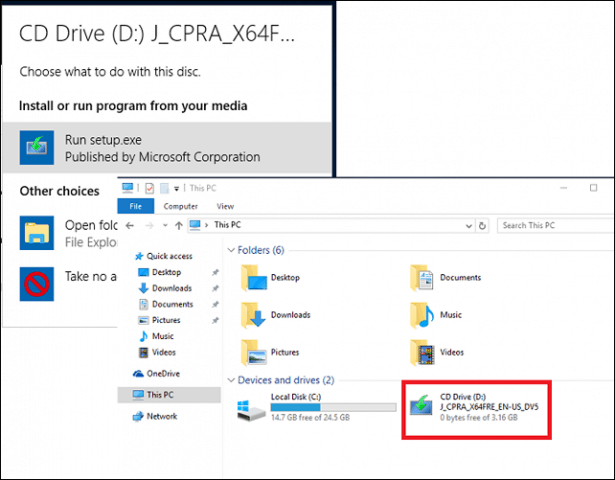
Rekomenduoju atsisiųsti ir įdiegti naujinimus, nes jie gali padėti užtikrinti, kad atnaujinimas vyktų sklandžiai. Jei nesate prisijungę prie interneto, tada pasirinkite Ne dabar tada spustelėkite Pirmyn.
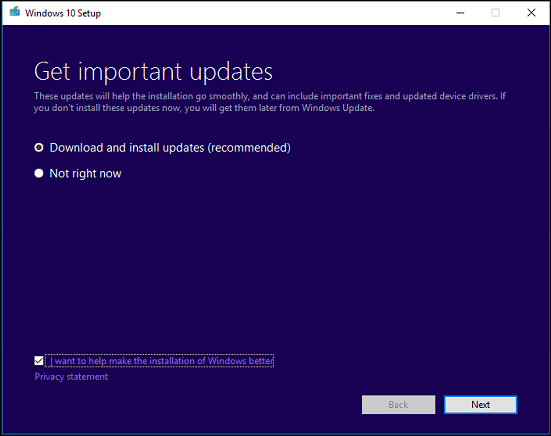
Sutikite su galutinio vartotojo licencijos sutartimi.
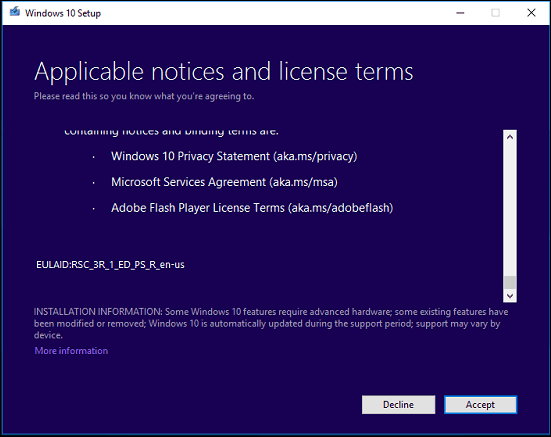
Jei jūsų kompiuteryje nėra pakankamai vietos, skaitykite instrukcijas skyrelyje Klausimai ir atsakymai šio straipsnio skyriuje apie tai, ką galite padaryti.
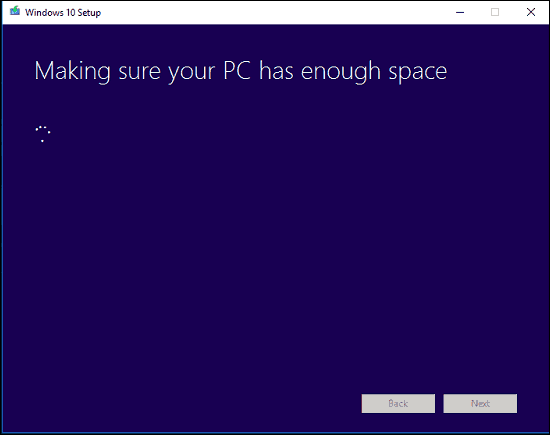
Peržiūrėkite santrauką ir, jei reikia, atlikite atitinkamus pakeitimus.
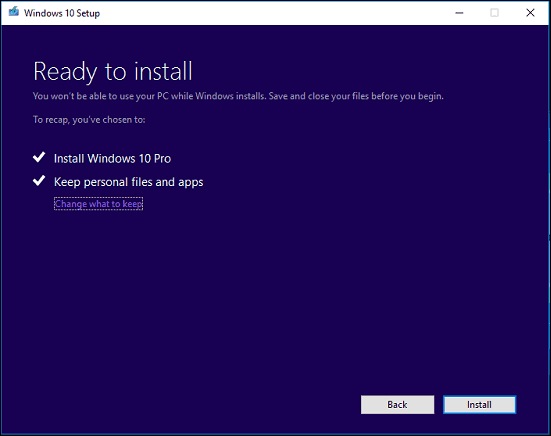
Jei norite įdiegti švariai, spustelėkite Pasirinkite, ką laikyti tada pasirinkite Nieko nelaiko. Kai būsite pasiruošę, spustelėkite Įdiegti.
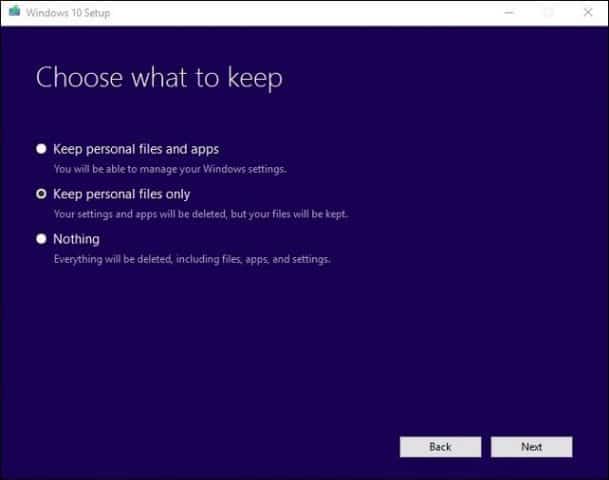
Diegimas gali užtrukti šiek tiek laiko, atsižvelgiant į taidėl tokių veiksnių kaip procesoriaus greitis, atmintis ir duomenų rinkinys (dokumentai, muzika, vaizdo įrašai, paveikslėliai ir programos). Diegimo metu jūsų kompiuteris keletą kartų bus paleistas iš naujo.
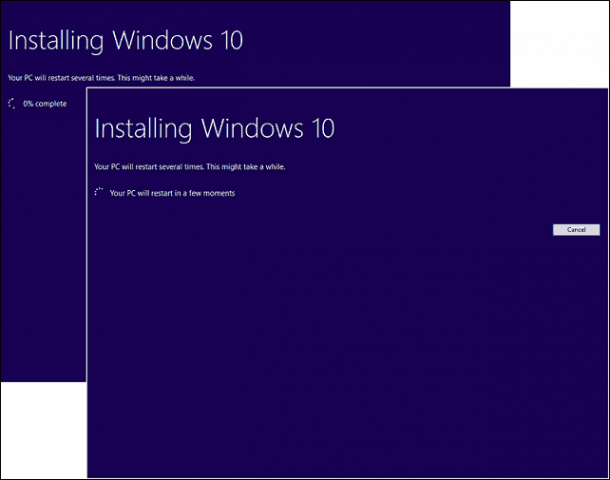
Klausimai ir atsakymai
Kokie yra sistemos reikalavimai, norint paleisti „Windows 10“ kūrėjų naujinį?
Procesorius: 1 gigaherco (GHz) arba greitesnis procesorius arba SoC
RAM: 1 gigabaitas (GB) 32 bitų arba 2 GB 64 bitų
Vietos standžiajame diske: 16 GB 32 bitų OS arba 20 GB 64 bitų OS
Vaizdo plokštė: „DirectX 9“ ar naujesnė versija su „WDDM 1.0“ tvarkykle
Ekranas: 1024 × 600
Ar „Windows 10“ kūrėjų naujinimas saugos mano asmeninius failus, programas ir parametrus?
Taip, naujovinimas iš „Windows 7“ 1 pakeitimų paketo,„Windows 8.1“ su 1 atnaujinimu, „Windows 10 1507“ ar „1511“ - išsaugos visus asmeninius failus. Kompiuteriai, kuriuose veikia „Windows 8.0“, turės iš naujo įdiegti savo programas iš „Windows Store“. Šiuos failus sudaro dokumentai, muzika, paveikslėliai, vaizdo įrašai, atsisiuntimai, parankiniai, el. Pašto adresai, kontaktai ir kt. Taip pat išsaugotos visos programos („Microsoft Office“, „Adobe“ programos ir kt.), Žaidimai ir parametrai (pvz., Slaptažodžiai, tinkintas žodynas, programa nustatymai).
Ar „Windows 10“ kūrėjų naujinimas yra nemokamas?
Kompiuteriams / įrenginiams, kuriuose jau veikia „Windows 10“,„Windows 10“ kūrėjų naujinimas yra nemokamas. Kompiuteriams, kuriuose veikia ankstesnės versijos, tokios kaip „Windows 7“ ar „Windows 8“, reikės įsigyti licenciją. Kai kurie vartotojai praneša, kad vis dar gali nemokamai naujovinti - sužinokite daugiau čia.
Aš valdau premium klasės verslo leidimąTokios „Windows“ kaip „Windows 7 Professional“, „Ultimate“, „Windows 8.1 Pro“, tačiau aš negaliu sau leisti atnaujinti „Windows 10 Pro“. Ar galiu įsigyti „Windows 10 Home“ ir atnaujinti?
Galite įsigyti „Windows 10 Home“, tačiau negalėsite atnaujinti ir išsaugoti savo programų ir nustatymų, tik asmeninius failus.
Aš praleidau „Windows 10“ nemokamo naujinimo terminą, bet mano naujinimas vis dar vyksta.
Žr. Šiuos dalykus: „Microsoft“ rekomenduoja klientams susisiekti su „Windows 10“ naujinių, nepabaigtų iki galutinio termino, palaikymo tarnyba
Aš dirbu „Windows 10 Enterprise“ arba „Windows 10 Education“. Kaip gauti kūrėjų atnaujinimo versiją?
Bendrosios licencijos vartotojai gali atsisiųsti naujausią„Windows 10 Enterprise“ kūrėjai atnaujina ISO iš bendrosios licencijos paslaugų centro, tada atlikite remonto atnaujinimą. Vartotojai, kuriuose veikia „Windows 10 Education“, čia gali atsisiųsti „Windows 10 Education ISO“.
Kaip sužinoti, ar sėkmingai įdiegiau „Windows 10“ kūrėjų naujinį?
Žr.: Sužinokite, kuri „Windows 10“ versija veikia lengvai
Ar galiu atsisakyti, jei man nepatinka „Windows 10“ kūrėjų naujinys?
Taip tu gali. Po naujovinimo turite dešimt dienų, kad galėtumėte grįžti į ankstesnę versiją. Peržiūrėkite mūsų straipsnį, kad gautumėte instrukcijas, kaip atsisakyti.
Ką galiu padaryti, kad sklandžiai atnaujintumėte „Windows 10“ kūrėjų naujinius?
Žr. Šiuos dalykus: 12 dalykų, kuriuos turėtumėte padaryti prieš diegdami „Windows 10“ kūrėjų naujinį (1703 versija)
Ar galiu sukurti dvigubą įkrovos konfigūraciją, o ne pakeisti dabartinę diegimą?
Taip, jei jūsų kompiuteryje šiuo metu yra skaitmeninė teisė, galite sukurti papildomą skaidinį ir ten įdiegti „Windows 10“. Ji bus automatiškai suaktyvinta.
Bandau paleisti laikmenų kūrimo įrankį arba ISO failą, gaunu klaidą.
- Iš naujo paleiskite kompiuterį, tada bandykite dar kartą.
- Išjunkite saugos programinę įrangą, tada bandykite dar kartą.
- Peržiūrėkite šį straipsnį: Kaip ištaisyti dažniausiai pasitaikančias „Windows 10“ naujinimo ir diegimo klaidas
Gaunu klaidą sakydamas, kad neturiu pakankamai vietos įdiegti „Windows 10“.
Jei turite išorinį standųjį diską arba USB atminties kortelę su 32 GB ar daugiau laisvos vietos, prijunkite ją, tada pradėkite diegti „Windows“. Spustelėkite parinktį Pasirinkite kitą diską arba pridėkite išorinį diską, kuriame yra 10,0 GB.
Spustelėkite sąrašo laukelį, tada pasirinkite diską, kuriame yra 10 GB ar daugiau vietos. Jei atminties įrenginys nerodomas, spustelėkite Atnaujinti, tada bandykite dar kartą. Pasirinkę spustelėkite mygtuką Tęsti.
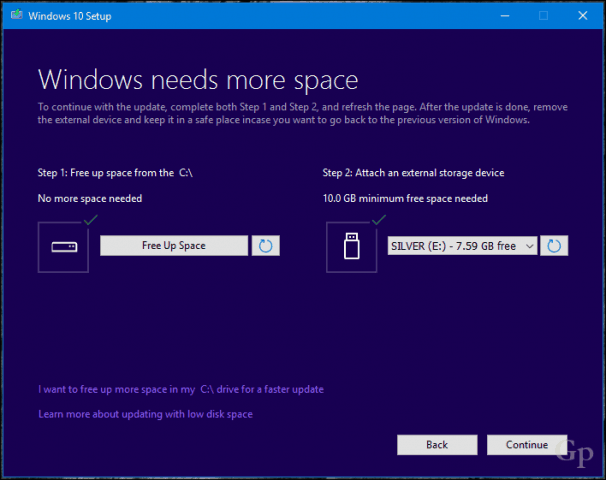
Nuo naujovinimo į „Windows 10“ negaliu suaktyvinti.
Žr. Šiuos dalykus: Norėdami valdyti ir suaktyvinti „Windows 10“ sukakties atnaujinimą, naudokite skaitmeninę licenciją
Jei turite daugiau klausimų ar problemų, susijusių su „Windows 10“ kūrėjų naujinimu, palikite komentarą ir prisijunkite prie mūsų forumų, kad gautumėte daugiau informacijos.










Palikite komentarą